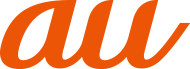![]() ホーム画面→[
ホーム画面→[![]() ]
]
![]() カメラを被写体に向ける→[
カメラを被写体に向ける→[![]() ]
]
シャッター音が鳴り、写真が保存されます。
![]() ホーム画面→[
ホーム画面→[![]() ]
]
![]() 画面を左にスワイプ
画面を左にスワイプ
動画録画モードに切り替わります。
![]() カメラを被写体に向ける→[
カメラを被写体に向ける→[![]() ]
]
動画の撮影が開始されます。
![]() [
[![]() ]
]
動画の録画が終了し、動画が保存されます。

![]() カメラ設定パネルを表示
カメラ設定パネルを表示
各モードでの設定や、写真/動画の保存先などの基本設定を行います。
各モードによって設定できる項目が異なります。
![]() 撮影時のオプションの設定
撮影時のオプションの設定
HDR設定やフラッシュ設定、フィルターなど撮影時のオプション機能を設定します。
![]() モニター
モニター
カメラで映している状態を確認しながら撮影ができます。
モードやオプション機能によって、モニター内でレンズ切り替えや各種設定などの操作を行うことができます。
フォーカスしたい部分をタップすると、タップしたところで自動的にピントが合います。
![]() カメラモードの切り替え(▶こちら)
カメラモードの切り替え(▶こちら)
![]() 撮影した写真や動画の確認
撮影した写真や動画の確認
![]() Googleレンズの起動
Googleレンズの起動
![]() リアカメラ/フロントカメラの切り替え
リアカメラ/フロントカメラの切り替え
![]() 撮影ボタン
撮影ボタン
写真の撮影や、動画の録画開始/終了の操作を行います。
memo |
|
撮影画面で何も操作しないまま一定の時間が経過すると、モニターが消灯します。画面をタップするとモニターが再度表示されます。 |
アンケート
この情報は役に立ちましたか?
評価にご協力ください。
この情報は役に立ちましたか?
評価にご協力ください。